Wir nehmen unser Mobiltelefon überall hin mit, da die meisten unserer Telefone nicht nur ein Gerät sind, mit dem wir uns mit Freunden, Familie oder Kollegen verbinden und kommunizieren können, sondern auch Fotos und Videos aufnehmen oder auf das Internet oder Anwendungen zugreifen können. wie unsere sozialen Netzwerke.
Angesichts der Tatsache, dass die Menge an Informationen, die wir auf unserem Telefon haben und sehen, normalerweise immens ist, besteht die Möglichkeit, dass wir Screenshots von dem machen, was auf unserem Bildschirm angezeigt wird, sodass wir diesen Inhalt in einem Bild haben. Darüber hinaus ist es möglich, dass viele von uns auch wissen möchten, wie der Bildschirm unseres Geräts aufgezeichnet wird, damit wir alles, was auf unserem Bildschirm angezeigt wird, in einem Video speichern können.
Hier zeigen wir Ihnen alle Schritte, die Sie ausführen müssen, um Schritt für Schritt den Bildschirm Samsung Galaxy S21, S21 Plus und S21 Ultra aufzunehmen.
Aufnahmebildschirm Samsung Galaxy S21, S21 Plus und S21 Ultra
Die Schritte, die Sie ausführen müssen, um den Bildschirm auf dem Samsung Galaxy S21, S21 Plus und S21 Ultra aufzuzeichnen, sind wie folgt.
Um auf dem Laufenden zu bleiben, abonniere unseren YouTube-Kanal! ABONNIEREN
Als erstes sollten Sie den Bildschirm von oben nach unten scrollen, um auf die Verknüpfungen zuzugreifen. Hier sehen Sie eine Schaltfläche, die die Bildschirmaufnahme anzeigt.
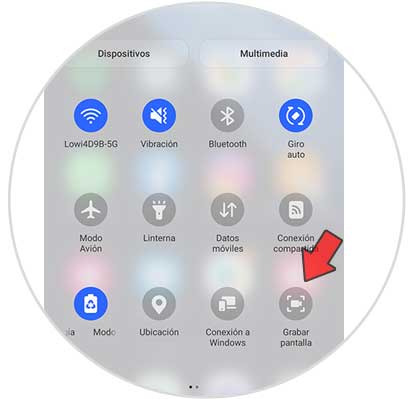
Falls es nicht angezeigt wird, klicken Sie auf das Menü in der oberen Ecke. Klicken Sie auf “Schaltflächen bearbeiten”.
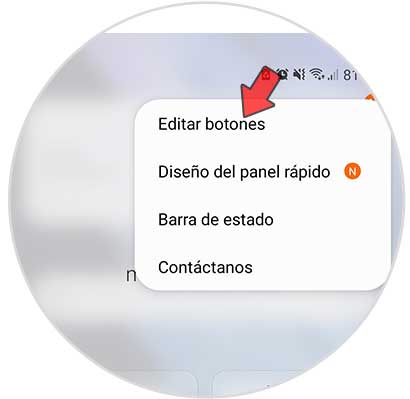
Wählen Sie hier die Schaltfläche “Aufnahmebildschirm”
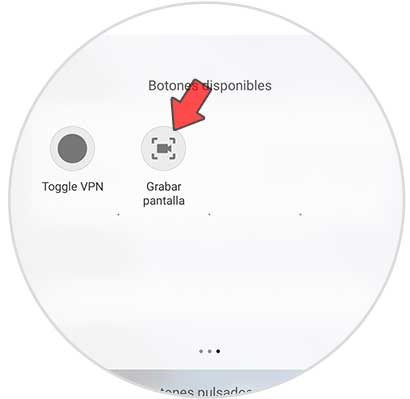
Um die Aufnahme zu starten, müssen Sie auf diese Schaltfläche klicken. Jetzt sehen Sie ein neues Fenster, in dem Sie die Aufnahme konfigurieren müssen. Wenn Sie es auf “Aufnahmebildschirm” bereit haben.
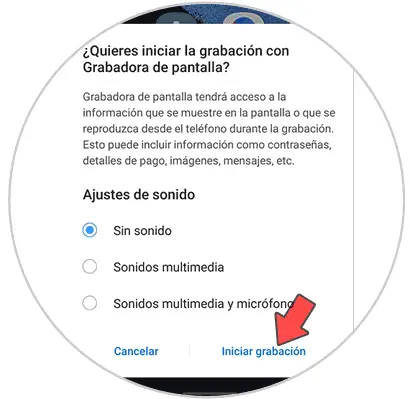
Vor Beginn der Aufnahme wird ein Countdown angezeigt.
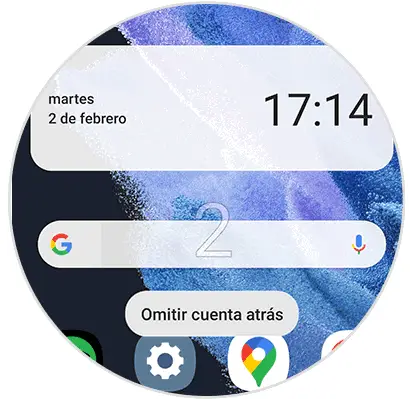
Jetzt können Sie die Aufnahme mit den schwebenden Tasten steuern, die auf dem Bildschirm angezeigt werden
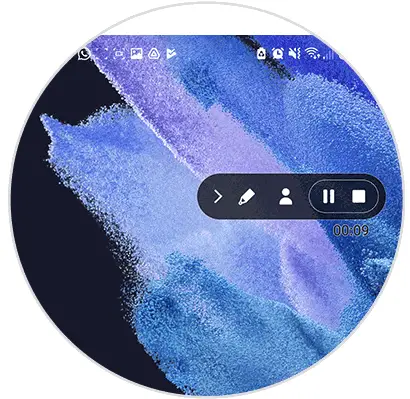
Auf diese Weise können Sie den Bildschirm des Samsung Galaxy S21, S21 Plus und S21 Ultra auf einfache Weise aufzeichnen, ohne eine Anwendung herunterladen zu müssen.